«Умные» текстовые поля
Варианты создания макета слайда в PowerPoint ограничены и неудовлетворительны: можно использовать негибкую таблицу PowerPoint, объединить стандартные текстовые поля и бесконечно корректировать их вручную или же воспользоваться шаблоном SmartArt в PowerPoint или собственной библиотекой. Но вскоре вы столкнетесь с ее ограничениями.
С «умными» текстовыми полями think-cell можно быстро строить вот такие сложные слайды. Макет слайдов постоянно оптимизируется автоматически при добавлении текста и других элементов. Такие значимые действия, как прикрепление, выравнивание и перемещение элементов, составляют «умную» сетку, и вам больше не придется вручную размещать и изменять размер фигур.
Гистограмма с накоплением и линейчатая диаграмма
Гистограммы с накоплением кажутся простыми, но на расстановку меток, разрывов осей и дополнительные элементы может уйти очень много времени. В этом видео показано, как think-cell помогает решить эти проблемы и сэкономить время при работе с общими типами диаграмм.
- Листы Excel с формулами
- Автоподставляемые сегменты и последовательные метки
- Суммы в столбцах и строках
- Процентные отношения, полученные на основании абсолютных значений
- Отдельные последовательные соединители
- Два типа разбивки столбцов и строк
- Базовые разрывы
- Базовые пробелы
- Стрелки, указывающие абсолютные и процентные разницы
- Стрелки СГТР
- Линии значений
- Последовательные СГТР
- Автоматическая сортировка последовательностей и категорий
- «Другие» последовательности
- Табличный макет легенд последовательностей
Каскадная диаграмма
Для создания каскадной диаграммы просто введите необходимые значения. Положительные значения выстраиваются вверх, а отрицательные — вниз. Функция «e» позволяет рассчитать промежуточный итог. Возможна более гибкая работа с присоединением справочных соединителей каждого сегмента для изменения порядка суммирования.
- Любая комбинация расширения более низких и более высоких значений
- Гистограмма и линейчатая каскадная диаграмма
- Ввод данных, ориентированный на расчеты
- Произвольное количество справочных соединителей
- Пересечение сегментами исходной линии
- Автоподстановка меток сегментов
- Суммы в столбцах и строках
- Процентные отношения, полученные на основании абсолютных значений
- Два типа разбивки столбцов и строк
- Стрелки, указывающие абсолютные и процентные разницы
- Автоматическая сортировка последовательностей и категорий
- Табличный макет легенд последовательностей
Диаграмма Ганта
think-cell — единственное программное обеспечение, которое позволяет создавать сложные хронологические диаграммы (диаграммы Ганта) непосредственно в PowerPoint. В этом видео показано, что диаграмма основана на календарных данных и поддерживает целый ряд дополнительных элементов и меток.
- Ввод данных, ориентированных на даты и интерактивные действия
- Встроенный календарь
- Интерфейс Excel для автоматизации
- 5-дневная и 7-дневная рабочие недели
- Саморегулирующаяся временная шкала
- Автоподстановка меток активностей и панелей
- Столбцы для примечаний и меток ответственных
- Метки, охватывающие несколько строк с активностями
- Соответствие шкалы времени функции данных
- Различные типы этапов
- Скобки и уровни яркости для обозначения временного диапазона
- Уровни яркости строк активности
Диаграмма Mekko
Диаграмма Mekko (диаграмма Marimekko) — двухмерная 100%-ая накопительная диаграмма, на которой ширина столбца пропорциональна общей сумме его значений. Ввод данных аналогичен 100%-ой накопительной диаграмме, на которой данные являются либо абсолютными, либо процентными значениями от заданной общей суммы.
- Гистограмма и диаграмма marimekko
- Ввод данных, ориентированный на расчеты
- Край
- Автоподставляемые сегменты и последовательные метки
- Суммы в столбцах и строках
- Процентные отношения, полученные на основании абсолютных значений
- Разбивка столбцов и строк
- Линии значений
- Последовательные СГТР
- Автоматическая сортировка последовательностей и категорий
- «Другие» последовательности
- Табличный макет легенд последовательностей
Точечная и пузырьковая диаграммы
С программой think-cell можно забыть о ручной разметке точечных и пузырьковых диаграмм. Все выполняется автоматически — даже при двух отдельных метках на каждую точку или пузырек. В этом видео можно посмотреть, как создать точечную диаграмму за считанные секунды и как превратить ее в пузырьковую диаграмму, добавив Z-значения.
- Автоподстановка меток в точечные и пузырьковые диаграммы
- Удобная группировка точек и пузырьков
- Разрывы осей
- Автоматический Z-порядок для отображения всех кружков
- Линии тренда
- Разделительные линии и области
- Интерактивное изменение размера пузырьков
- Легенда размера пузырьков
Круговая и кольцевая диаграмма
В этом видео показан функционал автоматического присвоения меток круговым диаграммам Можно вращать и разворачивать сегменты круга на 0, 90, 180 или 270 градусов, просто перетягивая дескрипторы к опорным точкам. С помощью универсальных соединителей можно также создавать вырезаемые диаграммы.
- Автоподставляемые сегменты и последовательные метки
- Интерактивное вращение и развертывание
- Регулируемый размер отверстий
- Универсальные соединители для вырезаемых диаграмм
График
В этом видео показаны расширенные опции создания графиков: ось с дополнительными значениями, интерполяция, пределы погрешностей и форматирование осей на основе дат. И, конечно, можно объединять линейные последовательности с сегментными для создания смешанных диаграмм.
- Различные линии и схемы меток
- Оси, основанные на датах
- Вторичные оси значений
- Сглаженные линии
- Пределы погрешностей
- Интерполяция
- Объединение с гистограммой
- Листы Excel с формулами
- Процентные отношения, полученные на основании абсолютных значений
- Разрывы строк
- Стрелки, указывающие абсолютные и процентные разницы
- Последовательные СГТР
- Автоматическая сортировка последовательностей и категорий
- Табличный макет легенд последовательностей
Диаграмма «бабочка»
Большинство диаграмм можно объединять. В этом видео показано, как можно автоматически масштабировать две диаграммы до одинакового размера. а также одинаковый функционал всех меток в качестве текстовых ячеек PowerPoint.
- Один масштаб для группы диаграмм
- Листы Excel с формулами
- Автоподставляемые сегменты и последовательные метки
- Суммы в столбцах и строках
- Процентные отношения, полученные на основании абсолютных значений
- Отдельные последовательные соединители
- Два типа разбивки столбцов и строк
- Базовые разрывы
- Базовые пробелы
- Стрелки, указывающие абсолютные и процентные разницы
- Стрелки СГТР
- Линии значений
- Последовательные СГТР
- Автоматическая сортировка последовательностей и категорий
- «Другие» последовательности
- Табличный макет легенд последовательностей
Линейчатая диаграмма с группировкой
Линейчатые диаграммы с группировкой в think-cell имеют такие же опции, что и диаграммы с накоплением и линейчатые диаграммы. В этом видео можно посмотреть, как добавлять рассчитываемые автоматически стрелки для выделения важных связей.
- Листы Excel с формулами
- Автоподставляемые сегменты и последовательные метки
- Процентные отношения, полученные на основании абсолютных значений
- Два типа разбивки столбцов и строк
- Базовые разрывы
- Базовые пробелы
- Стрелки, указывающие абсолютные и процентные разницы
- Стрелки СГТР
- Линии значений
- Последовательные СГТР
- Автоматическая сортировка последовательностей и категорий
- Табличный макет легенд последовательностей
100%-ая накопительная диаграмма
Таблица в think-cell — это полнофункциональный лист Excel. Можно вводить либо абсолютные, либо процентные значения. Для того, чтобы быстро отметить элементы одного типа, можно воспользоваться «умным» логическим механизмом.
- Столбцы и строки со значениями до и выше 100 %
- Листы Excel с формулами
- Автоподставляемые сегменты и последовательные метки
- Суммы в столбцах и строках
- Абсолютные значения, полученные на основании процентных отношений
- Отдельные последовательные соединители
- Два типа разбивки столбцов и строк
- Базовые разрывы
- Базовые пробелы
- Стрелки, указывающие абсолютные и процентные разницы
- Процентный показатель
- Линии значений
- Последовательные СГТР
- Автоматическая сортировка последовательностей и категорий
- «Другие» последовательности
- Табличный макет легенд последовательностей
Диаграмма с областями
В этом видео показаны базовые и некоторые расширенные функции диаграммы с областями в think-cell: ось категорий на основе данных, настройка временных отметок оси значений, диапазон оси, линии сетки и ограниченная область построения.
- Различные линии и схемы меток
- Оси, основанные на датах
- Интерполяция
- Листы Excel с формулами
- Процентные отношения, полученные на основании абсолютных значений
- Разрывы областей
- Последовательные СГТР
- Автоматическая сортировка последовательностей и категорий
- Табличный макет легенд последовательностей
100%-ая накопительная диаграмма с областями
В этом видео показано, как think-cell позволяет повысить эффективность работы со 100%-ми накопительными диаграммами с областями. Как и в случае со 100%-ми накопительными диаграммами можно вводить либо процентные, либо абсолютные значения.
- Различные линии и схемы меток
- Оси, основанные на датах
- Интерполяция
- Листы Excel с формулами
- Абсолютные значения, полученные на основании процентных отношений
- Разрывы областей
- Последовательные СГТР
- Автоматическая сортировка последовательностей и категорий
- Табличный макет легенд последовательностей
КУРС
ПРЕЗЕНТАЦИИ ДЛЯ ПРОФЕССИОНАЛОВ
Научитесь создавать эффективные бизнес-презентации, чтобы проводить успешные переговоры и заключать сделки
Презентации консультантов нередко вызывают восторг – всё наглядно, ровно, красиво. Каким образом консультанты их оформляют и главное – когда успевают создавать такое количество эффектных слайдов?
Все знают, что презентации создаются с использованием PowerPoint. Но не все знают, что для PowerPoint разработано специальное расширение think-cell, широко используемое в консалтинге.
На сегодняшний день более 650,000 профессионалов в 13,000 компаний по всему миру пользуются think-cell в ежедневной деятельности.
В чем преимущества данной надстройки? Почему компании готовы платить за лицензию think-cell вместо того, чтобы ограничиться стандартными средствами PowerPoint и Excel? Think-cell предоставляет каждому лицензированному пользователю целый ряд возможностей.
Большой набор шаблонов графиков, диаграмм, схем и текстовых полей
Так выглядит основное меню надстройки:

Возможность создавать сложные графики, которые стандартными настройками PowerPoint сделать нельзя или крайне затруднительно
Например, в консалтинге активно используется диаграмма Гантта (Gantt chart / Timeline) для визуализации направлений и сроков работ по проектам:

На графике могут быть отмечены как периоды времени для различных направлений работ, так и отдельные даты (например, для отображения встреч с клиентом). Для этого достаточно выбрать нужные даты во встроенном календаре:

Возможность добавлять дополнительные элементы на график
Например, значения, стрелки с указанием прироста в % и т.д. Это осуществляется простым нажатием правой кнопкой мыши на график.

Простое форматирование графиков
Например, изменение цвета границ и заливки объектов, ширины линий и т.д.


Построение графиков на основе think-cell datasheet, который выглядит и работает как привычный нам Excel
Это позволяет легко менять/обновлять исходные данные, при этом график перестраивается автоматически, не требуя дополнительного форматирования.

Встроенные текстовые блоки
Эти блоки могут использоваться, например, для создания оглавления презентации (agenda).
Предположим, что презентация включает 10 пунктов и, соответственно, слайд с оглавлением повторяется 10 раз как разделитель между пунктами. Изменение какого-либо пункта в оглавлении автоматически обновит все остальные разделители. Таким образом, будет достаточно скорректировать 1 слайд вместо 10.
Успех think-cell во многом обусловлен глубоким пониманием специфики и сложностей создания презентаций, достигнутым на основе опроса консалтинговых компаний и собственного опыта компании-разработчика, которая стремилась максимально упростить работу консультантов, изучая потребности бизнеса.
Какой эффект может ожидать компания, решившая приобрести лицензии think-cell?
В 2003 году разработчик опубликовал отчет о проведенном исследовании эффективности работы в PowerPoint до и после приобретения лицензии на основе выборки слайдов одной из консалтинговых компаний.
Основным положительным эффектом для исследуемой консалтинговой компании стало снижение временных затрат на создание и форматирование графиков приблизительно на 70%:

Эффективность работы с think-cell подтвердилась по всем типам графиков. Наибольший эффект удалось достичь на этапе форматирования графиков – временные затраты сократились с 61% до 84% в зависимости от типа графика.
Несмотря на то, что с момента опубликования отчета прошло более 15 лет, в течение которых неоднократно обновлялись стандартные настройки PowerPoint, think-cell подтверждает свою эффективность по сей день, являясь №1 среди всех программ, совершенствующих работу в PowerPoint. Если вы хотите эффективнее работать в PowerPoint без использования дополнительных программ, то советуем скачать наш бесплатный гайд, в котором собраны все горячие клавиши для работы в PowerPoint.
Как научиться работать в think-cell?
Данное программное обеспечение интуитивно-понятно для пользователей, обучиться работе с ним несложно. Однако обучаясь «от практики», пользователь может упустить отдельные функции think-cell, которые могли бы быть для него полезны.
Для получения полной информации о всех возможностях программного обеспечения компания-разработчик создала:
1. Обучающие видео по работе в think-cell;
2. Cправочник с пошаговыми инструкциями для построения любого графика и использования текстовых полей.
Знакомство со списком преимуществ и функций, просмотр обучающих видео или чтение справочника – все это полезно, но ничто не сравнится с вашим собственным опытом работы с новым программным обеспечением.
Любой желающий может получить бесплатный доступ к полной версии расширения think-cell в течение 30 дней. Поработав в пробной версии, вы вряд ли захотите отказаться от think-cell.
Для продолжения работы с надстройкой потребуется персональная лицензия, стоимость которой зависит от количества пользователей:

Однако есть возможность получить бесплатный доступ – разработчик предлагает программное обеспечение бесплатно для академических и некоммерческих организаций, учитывая, что они используют программное обеспечение только для образования, общественных исследований или выполнения собственных некоммерческих операций.
КУРС
ПРЕЗЕНТАЦИИ ДЛЯ ПРОФЕССИОНАЛОВ
Научитесь создавать эффективные бизнес-презентации, чтобы проводить успешные переговоры и заключать сделки
Блог SF Education
MS Office
Как эффективно делать презентации в PowerPoint? Обзор расширения Think-cell
Содержание статьи Все знают, что такое — MS PowerPoint. PowerPoint – один из лучших инструментов для демонстрации информации, возможно ли его усовершенствовать? В данной серии…
Почему PowerPoint до сих пор актуален: Мнение преподавателя по визуализации данных SF Education
Друзья, если кто-то уже читал противоречивую статью, где крупнейшая компания Amazon заявила, что отказалась от использования программы Power Point, то вам будет интересно прочитать ответное мнение от нашего преподавателя по визуализации данных SF Education, Марии Алтуниной.
Диаграмму «Водопад» используют, когда нужно суммировать данные, удовлетворяющие сразу нескольким условиям. Я впервые столкнулся с ней, когда мне нужно было выполнить весьма специфичную задачу: подсчитать еженедельную выручку от продаж зерненого творога в течение года. Проблема заключалась в том, что среди выгруженных данных оказались не только обычные продажи, но и промоакции, которые не нужно было учитывать. Рабочий файл состоял из нескольких тысяч строк, поэтому отсортировать вручную было невозможно. Именно тогда диаграмма Waterfall показала мне, как можно сэкономить много времени и сил.

Тимофей Миненков — студент МГУ им. М.В. Ломоносова и выпускник онлайн-курса Changellenge >> ToolKit 2018.
Я использовал функцию СУММЕСЛИМН, чтобы задать условия для каждой ячейки и посчитать сумму. Например, для первой: найти суммарную выручку по всем видам зерненого творога за последнюю неделю 2015 года без учета промоакций. Так выглядел синтаксис этой функции:
= СУММЕСЛИМН (Диапазон для суммирования; Диапазон 1 для критерия; Критерий для диапазона 1; Диапазон 2 для критерия; Критерий для диапазона 2; …)
На первый взгляд, не очень дружелюбно. Однако суть формулы проста: диапазон для суммирования в нашем случае — выручка; первым диапазоном для критерия будет дата — выделяем диапазон $H$3:$H$3370; далее идет сам критерий, т. е. дата K3; теперь выделяем диапазон для второго критерия (нам нужно исключить акции) — в нашем случае это будет диапазон $C$3:$C$3370; и сам критерий Продажа.
В данном примере при первоначальной фильтрации данных можно было бы сразу убрать акции, чтобы потом написать формулу в два раза короче. Однако это был лишь первый шаг в решении более масштабной задачи, которая требовала дополнительных расчетов на том же листе. И тогда при снятии фильтров появился бы риск, что формулы съедут.
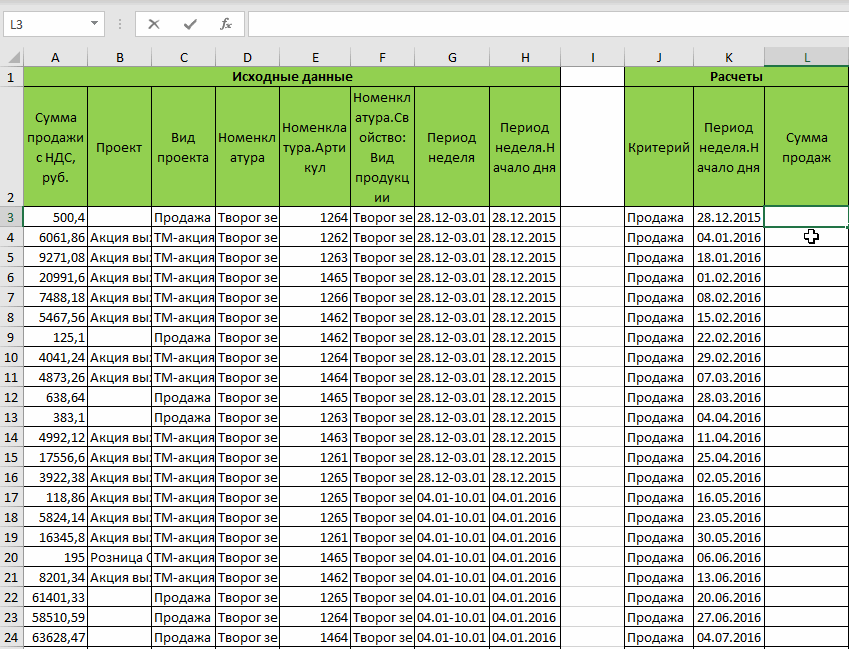
Диаграмма Waterfall с помощью надстройки Think-Cell
Think-Cell — это надстройка для PowerPoint в формате Excel. С помощью Think-Cell можно быстро делать диаграммы разного уровня сложности. Они получаются более профессиональными, по сравнению со стандартной визуализацией в Excel. Ниже несколько функций надстройки Think-Cell:
- Добавить на диаграмму стрелки, которые отражают изменение величин в %.
- Выбрать, в какую сторону повернут график.
- Обрезать базовые значения на диаграмме, оставив только верхние части, чтобы отразить маленькие изменения.
Первое время Think-Cell может показаться неуклюжим из-за его интерфейса, однако потом вам будет трудно отказаться от него. Это must-have на любых кейс-чемпионатах.
Например, на gif-анимации ниже я показываю, как за одну минуту сделать каскадную диаграмму. Она визуализирует денежный эффект от предложенных инициатив для страховой компании в чемпионате Oliver Wyman Impact. Дополнительно прокомментировать тут нужно только три момента:
- английская буква «e» суммирует все значения, которые написаны до нее;
- чтобы выделить необходимые столбцы для стрелки, которая показывает изменение в процентах, используйте клавишу Ctrl ;
- иногда клавиша вызова окна Excel не работает, в такой ситуации лучше сохранить файл, закрыть и снова открыть его.
После косметических правок конечный результат может выглядеть следующим образом:
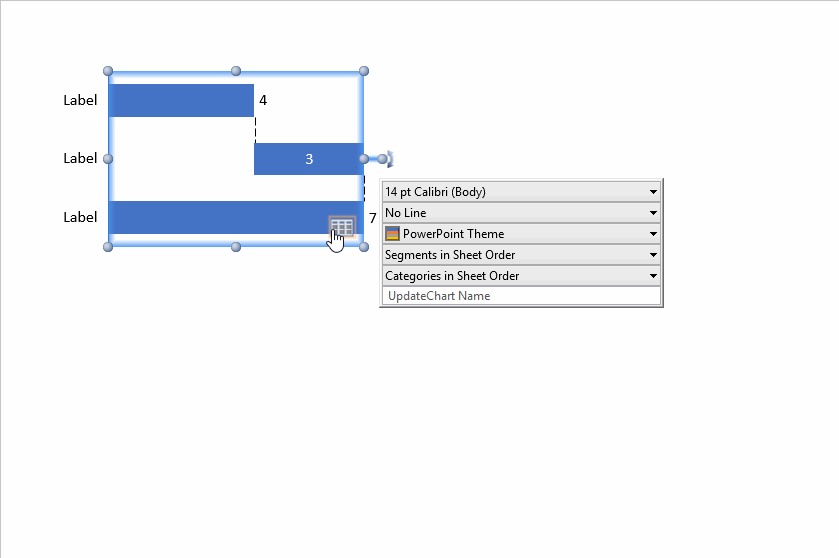
На своем примере я убедился, что и в учебе, и в работе без продвинутого владения Excel не обойтись. Поэтому всем, кто работает с числами и данными, советую обратить внимание на курс «ToolKit Plus». На нем вы пополните свой арсенал такими же полезными функциями как и те, о которых я рассказал в статье.
Прокачаться в Excel >>
Теги
Получите карьерную поддержку
Если вы не знаете, с чего начать карьеру, зашли в тупик или считаете, что совершили какие-то ошибки, спросите совета у специалистов. Заполните заявку и консультанты Changellenge >> окажут вам помощь. Это отличный шанс вместе экспертом проработать проблемные вопросы и составить карьерный план.


Полное название расширения — Think-cell chart, компания, которая замутила расширение, именуется Think-cell Software GmbH.
Ребята, пишу сразу — Think-cell это расширение для создания неких суперских диаграмм каких-то. Возможно что расширение уже шло в комплекте с офисом, или было установлено отдельно.
То есть Think-cell это как бы не совсем программа, это в первую очередь расширение для Microsoft Office. Расширение можно найти в программах Excel, PowerPoint.. Для работы достаточно открыть вкладку Вставка и там будет плагин, и вроде даже кнопка справки будет
Уважаемые, смотрите — это логотипчик расширения:
Видите логотип? Может есть у вас какая-то программа.. в пуске или на рабочем столе может ярлык есть с таким значком? Если есть — теперь будете знать откуда ноги растут
Вот окно think-cell data sheet, здесь как я понимаю и можно мутить всякие диаграммы:
Наверно эта возможность просто бомбезная, ведь можно бизнес-диаграммы делать!
Не ну дела то, а! Пишу, пишу.. а самое главное забыл! Если хотите понять как работает расширение, да и вообще что к чему, то посетите обязательно эту ссылку:
http://www.softkey.info/reviews/review10664.php
Это нормальный сайт без приколов, тут много инфы по расширению, просто она такая.. ну сложняковская. Так бы сказать для спецов, кто шарит..
Но вообще, разработчики позиционируют свое расширение как инструмент для построения графиков. И вот.. если я правильно понимаю, это основное меню надстройки:
ОГОГОШЕНЬКИ! Короче цена расширения около $200, ну так нехиленько стоит, да?
Надстройка это как я понимаю имеется ввиду расширение
А вот ребята кнопка активации Think-cell chart:
Кому нужен этот плагин?
Давайте рассмотрим варианты:
- Если вы нереальный спец по офисным документам, постоянно сдаете какие-то отчеты, где нужна графика в отчетах для лучшего понимания, то вам это плагин возможно будет полезен.
- Плагин используется в основном для лучшего форматирования документа. То есть чтобы создать удобство восприятия информации, именно для этого нужны всякие таблицы, заголовки, списки и так далее.. Ну и вот плагин Think-cell тоже как раз для этого — бизнес-диаграммы можно создавать, что просто супер класс.
- Think-cell еще будет полезен тем, кто хочет стать более профи и еще лучше владеть мастерством офиса. Каждый кто работает с офисом и хочет стать профи — обязан понять секрет работы Think-cell.
Как удалить Think-cell
Точно не знаю. Но посмотрите — дополнение возможно будет видно в списке установленного софта. Для этого зажмите Win + R, далее напишите команду:
appwiz.cpl
Нажмите ОК. Гляньте потом в списке — нет ли там плагина Think-cell? Если есть — жмете правой кнопкой, выбираете Удалить и далее следуете подсказкам мастера удаления.
Пожалуй будем заканчивать, окей? Надеюсь информация пригодилась. Что не так — прошу прощение. Удачи ребята, будьте счастливы
На главную!
Think-cell
04.11.2018









